4 bước điều khiển Smart TV TCL bằng điện thoại thông qua ứng dụng TCL nScreen Pro
Điều khiển TV TCL bằng điện thoại sẽ giúp bạn điều khiển một cách thuận tiện và dễ dàng hơn. Cùng theo dõi bài viết sau này đây của eLib về 4 bước điều khiển Smart TV TCL bằng điện thoại thông qua ứng dụng TCL nScreen Pro. Mời các bạn tham khảo!
Mục lục nội dung

1. Tổng quan về ứng dụng TCL nScreen Pro
1.1 nScreen là gì?
nScreen là ứng dụng do TCL phát triển nhằm hỗ trợ điều khiển Smart TV TCL bằng điện thoại cùng nhiều tính năng khác. Trước đó TCL từng cho ra mắt các ứng dụng tương tự như My Screen, TCL nScreen Pro.
nScreen hiện nay có trên kho ứng dụng CH Play của Android và kho ứng dụng App Store dành cho iPhone, iPad.
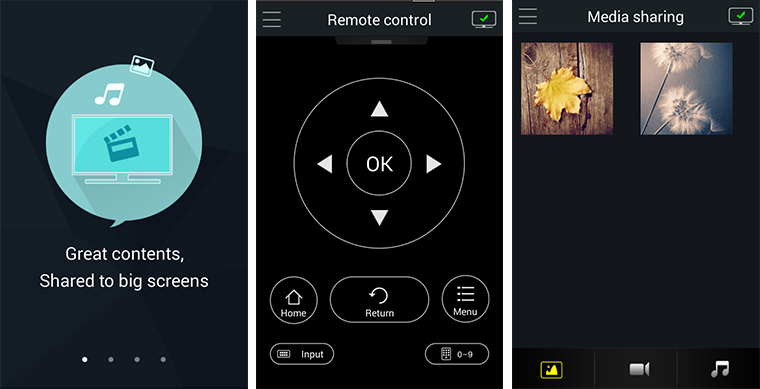
1.2 nScreen dùng để làm gì?
Khi bạn tải và cài đặt nScreen có thể khai thác được các tính năng:
-
Điều khiển Smart TV TCL bằng điện thoại, máy tính bảng.
-
Chia sẻ hình, nhạc, video lên TV qua Media Sharing.
-
Chụp ảnh màn hình TV rồi chia sẻ lên Line, Google Photo, Facebook..
1.3 Kết nối TV với điện thoại, máy tính bảng qua nScreen
-
Điện thoại, máy tính bảng chung một mạng wifi với TV
-
Mở ứng dụng nScreen và chọn Connect Device, thiết bị sẽ tiến hành dò tìm và hiển thị các TV có thể kết nối, chọn vào TV bạn muốn kết nối và kết nối thành công

1.4 TCL nScreen có thể sử dụng trên thiết bị nào?
-
Đối với TV: nScreen sử dụng được trên Smart TV TCL ra mắt từ năm 2014 trở về sau như TCL S4690, TCL S4700, TCL Z1...
-
Đối với điện thoại, máy tính bảng: Tuỳ vào phiên bản phần mềm Android hay iOS mà bạn sẽ được gợi ý những ứng dụng phù hợp. Do đó nếu điện thoại, máy tính bảng của bạn không thể cài và sử dụng nScreen, có thể dùng một phiên bản khác như My Screen hay TCL nScreen Pro với các tính năng tương tự.
2. Lợi ích của việc điều khiển TV bằng điện thoạiKhi điều khiển TV bằng điện thoại qua ứng dụng TCL nScreen Pro
-
Điều khiển TV mà không bị lệ thuộc vào remote
-
Đơn giản hơn trong các thao tác nhập liệu
3. 4 bước điều khiển Smart TV TCL bằng điện thoại thông qua ứng dụng TCL nScreen Pro
Bước 1: Nhấn nút Home trên remote, sau đó ở trang chủ của TV bạn chọn tiếp nSreen, sau đó chọn Điều khiển từ xa để TV kích hoạt trạng thái chờ kết nối từ thiết bị di động.

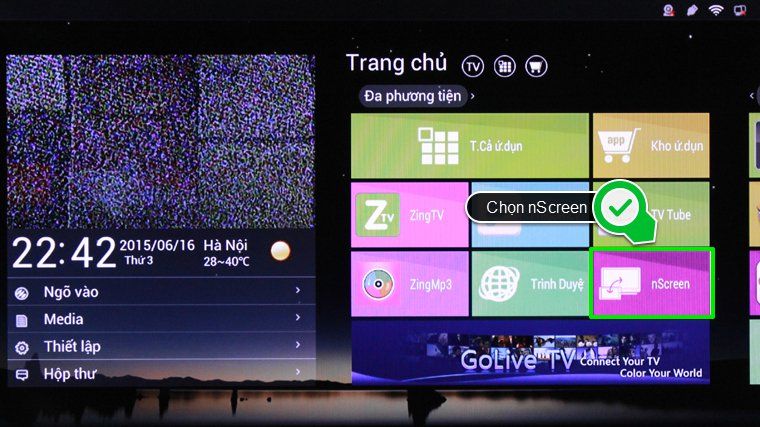

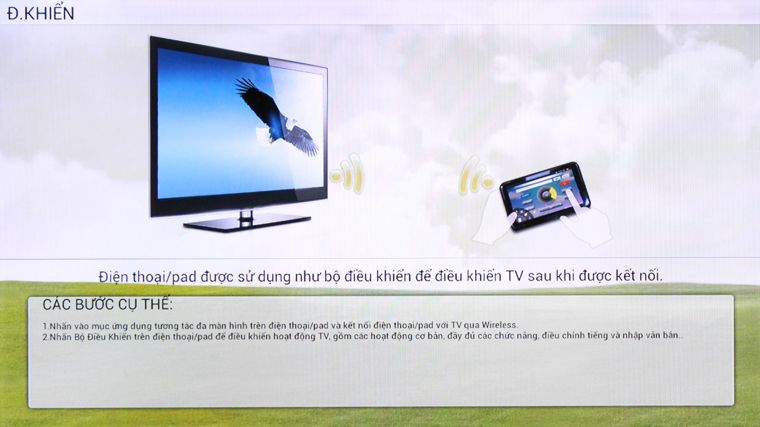
Bước 2: Tải về ứng dụng TCL nScreen Pro trên điện thoại sau đó khởi động ứng dụng này trên điện thoại
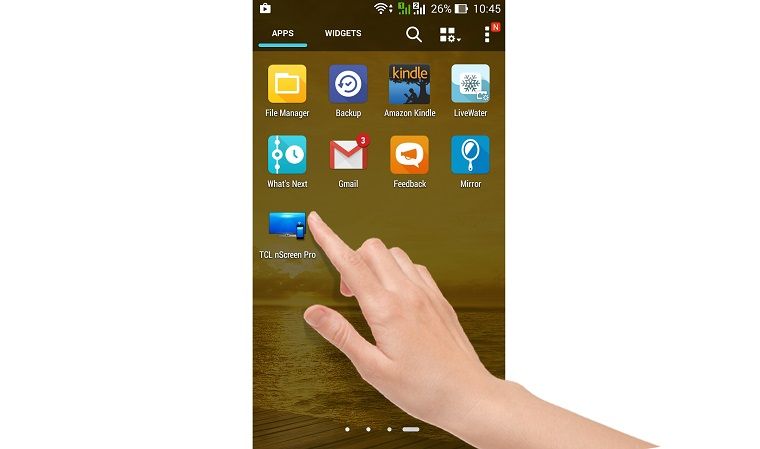
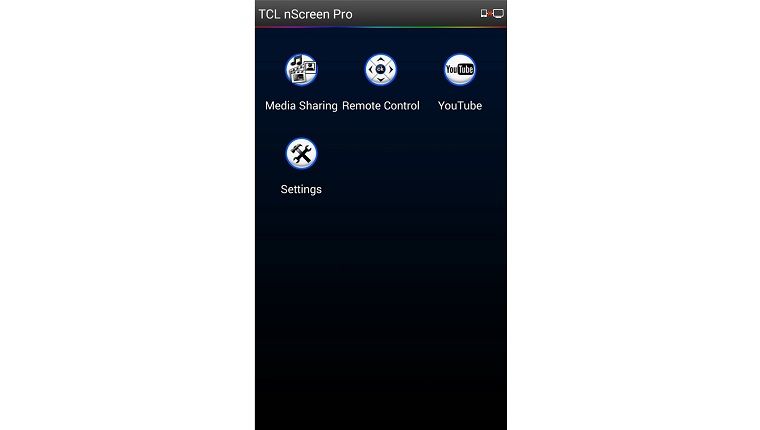
Bước 3: Trong giao diện ứng dụng, bạn chọn Settings để ứng dụng tự động quét và kết nối vào các TV đang khả dụng
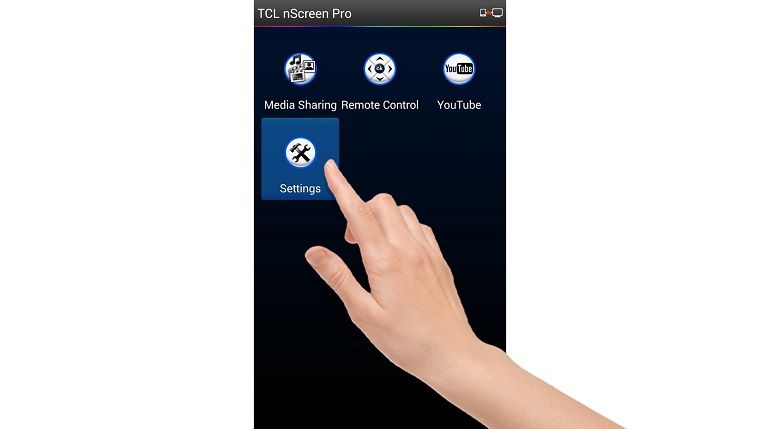
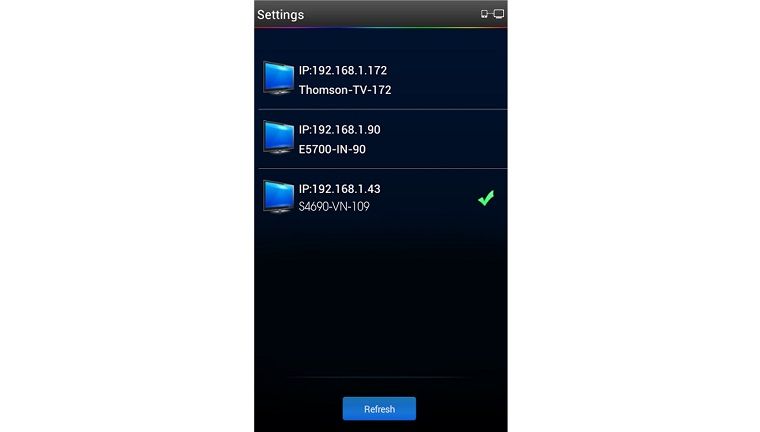
Bước 4: Sau khi kết nối thành công với TV, ở giao diện ứng dụng ban đầu bạn chọn Remote Control để kích hoạt tính năng điều khiển từ xa. Màn hình của thiết bị di động sẽ hiển thị giao diện điều khiển từ xa TV
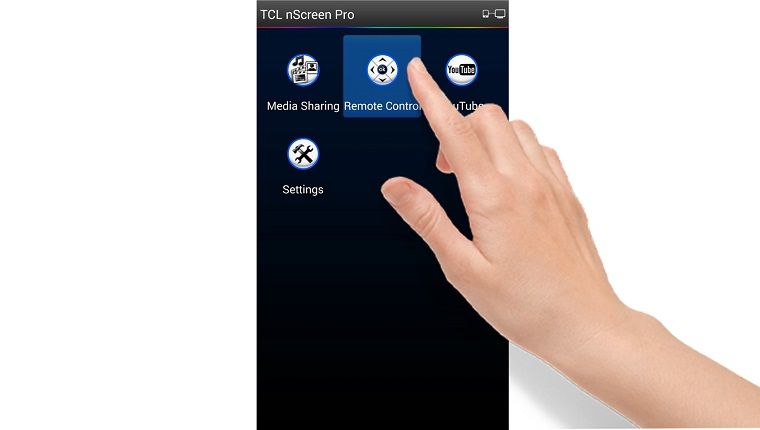
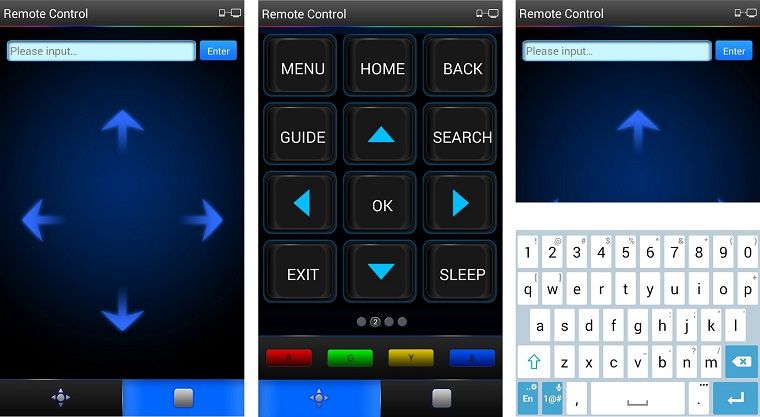
Lưu ý:
-
TCL nScreen Pro hiện đang có trên kho ứng dụng của iOS và Android
-
TV và điện thoại phải được kết nối cùng trên một mạng Wifi
-
Tốc độ liên kết sẽ phụ thuộc vào đường truyền mạng nhà bạn
-
TCL nScreen Pro là phần mềm dùng điều khiển TV TCL
Hy vọng với các thông tin về ứng nScreen Pro mà eLib mang lại sẽ giúp các bạn điều khiển Smart TV TCL bằng điện thoại thông qua ứng dụng này dễ dàng và thuận tiện nhất. Chúc các bạn thành công.



